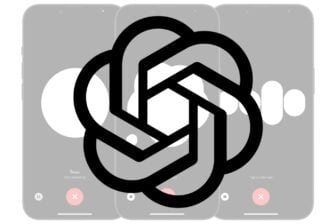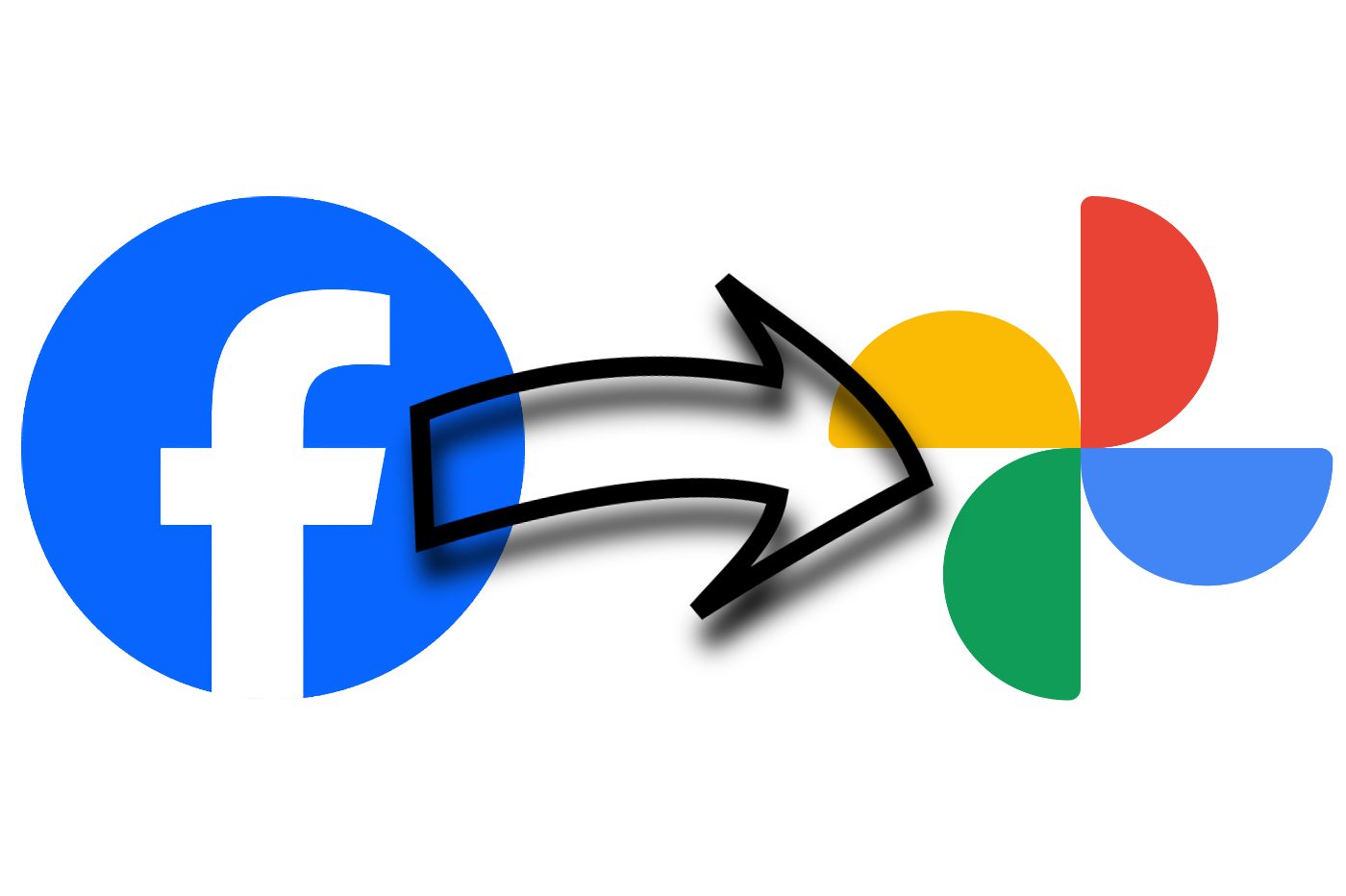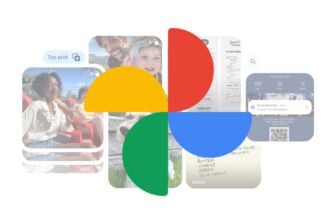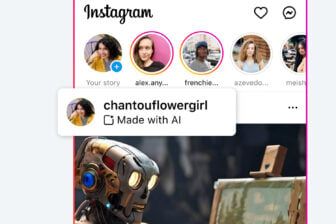Depuis 2020, Facebook met à disposition de ses utilisateurs un outil de portabilité de données. Grâce à lui, vous pouvez transférer sans effort toutes les photos et vidéos que vous avez publiées au fil des ans sur la plate-forme, vers un service tiers.
Si vous envisagez sérieusement de quitter Facebook, mais que vous y restez dans le seul but de pouvoir conserver les souvenirs que vous y avez publiés, n’hésitez plus. Avant de plier bagage, vous pouvez demander à Facebook de transférer une copie complète de toutes vos images vers Google Photos.
1. Rendez-vous dans les Paramètres
Connectez-vous à votre compte Facebook, cliquez sur votre avatar en haut à droite de l’écran, puis accédez au menu Paramètres et confidentialité.
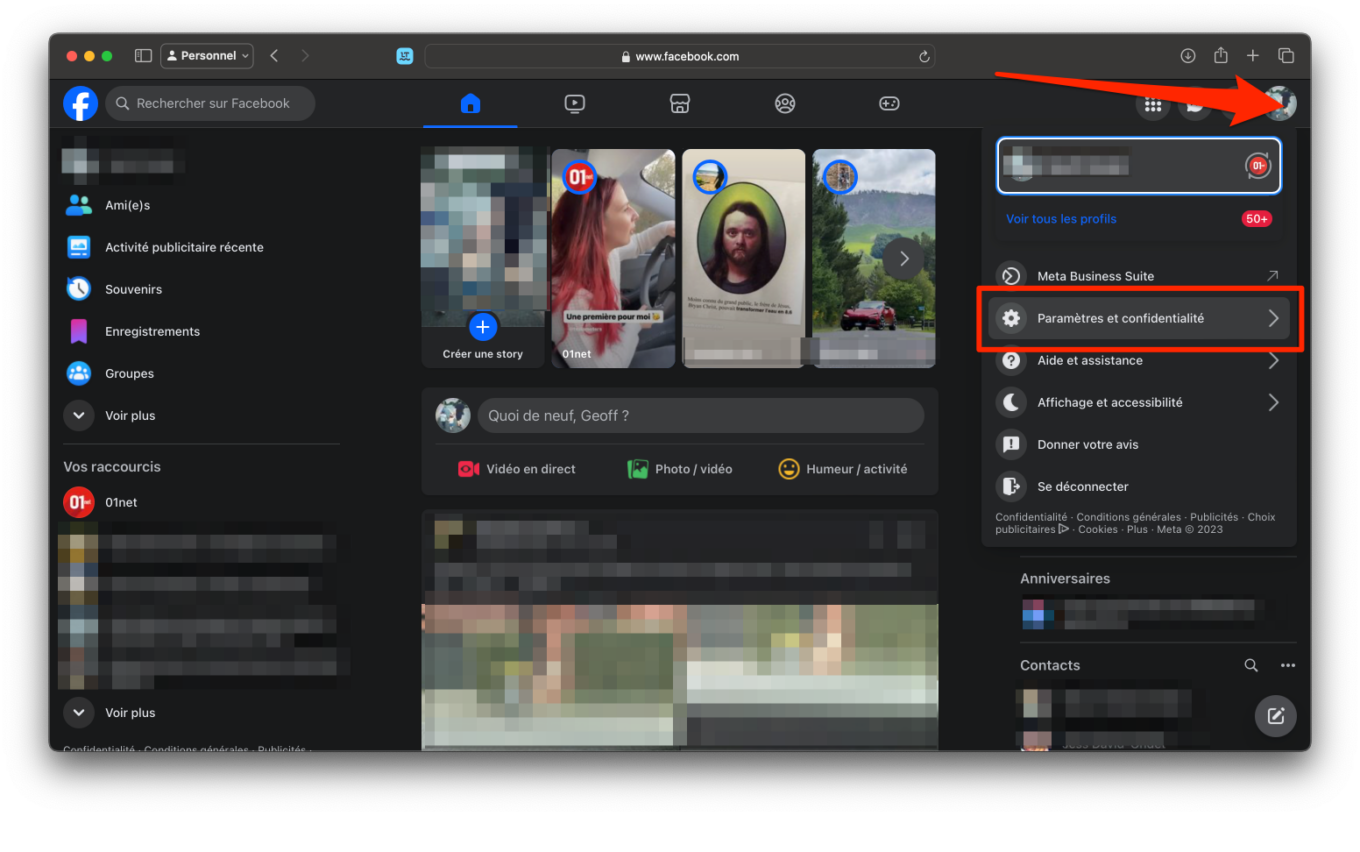
Cliquez ensuite sur Paramètres pour arriver dans Vos informations Facebook.
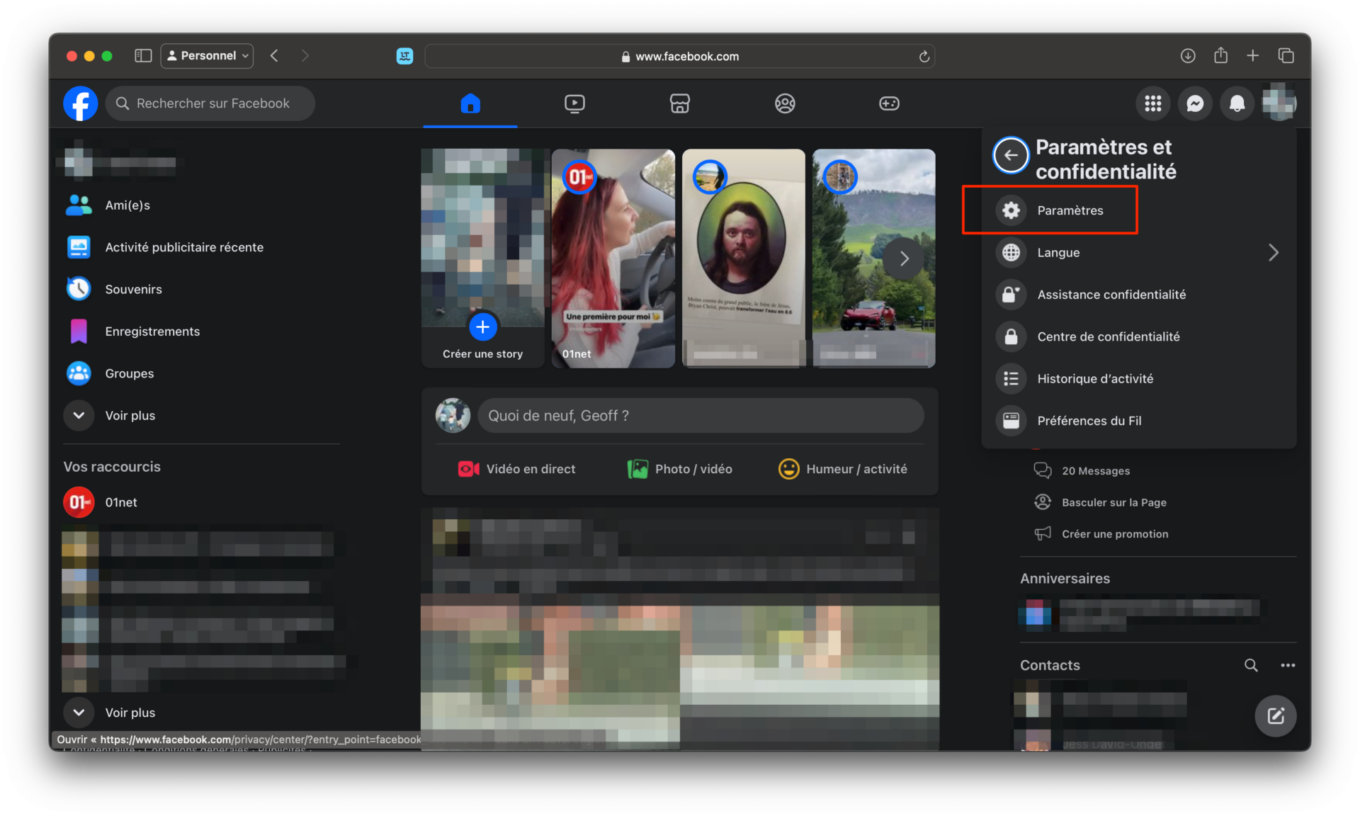
2. Allez dans l’outil de migration
Sur la page consacrée à Vos informations Facebook, repérez la ligne Transférer une copie de vos informations, et cliquez sur Voir au bout de la ligne.
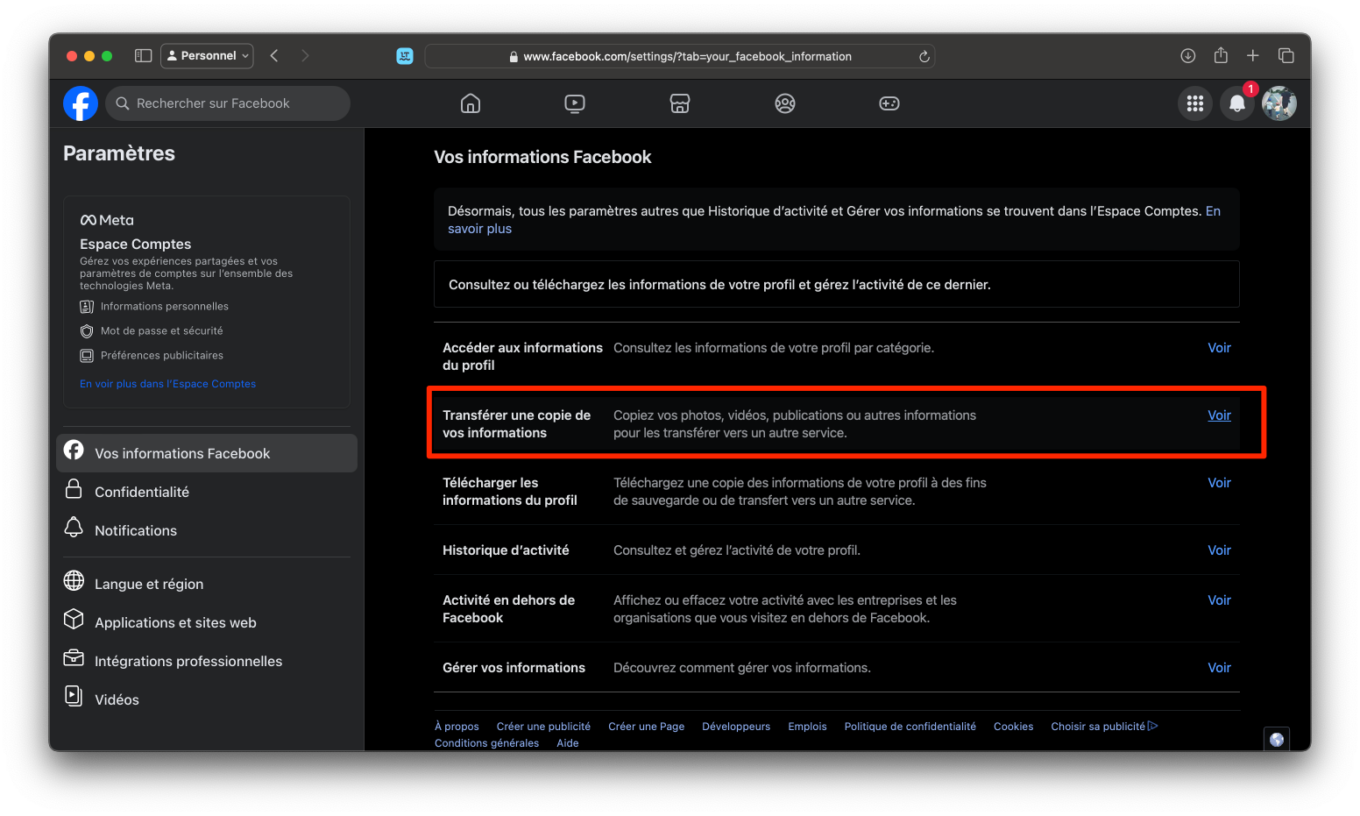
3. Choisissez votre compte
Facebook ayant pris l’habitude de complexifier l’accès à l’ensemble de ses paramètres, tout est plus compliqué qu’à l’accoutumée. Vous devriez à présent voir s’afficher votre Espace Comptes. Sélectionnez le profil Facebook pour lequel vous souhaitez faire migrer les photos et les vidéos.
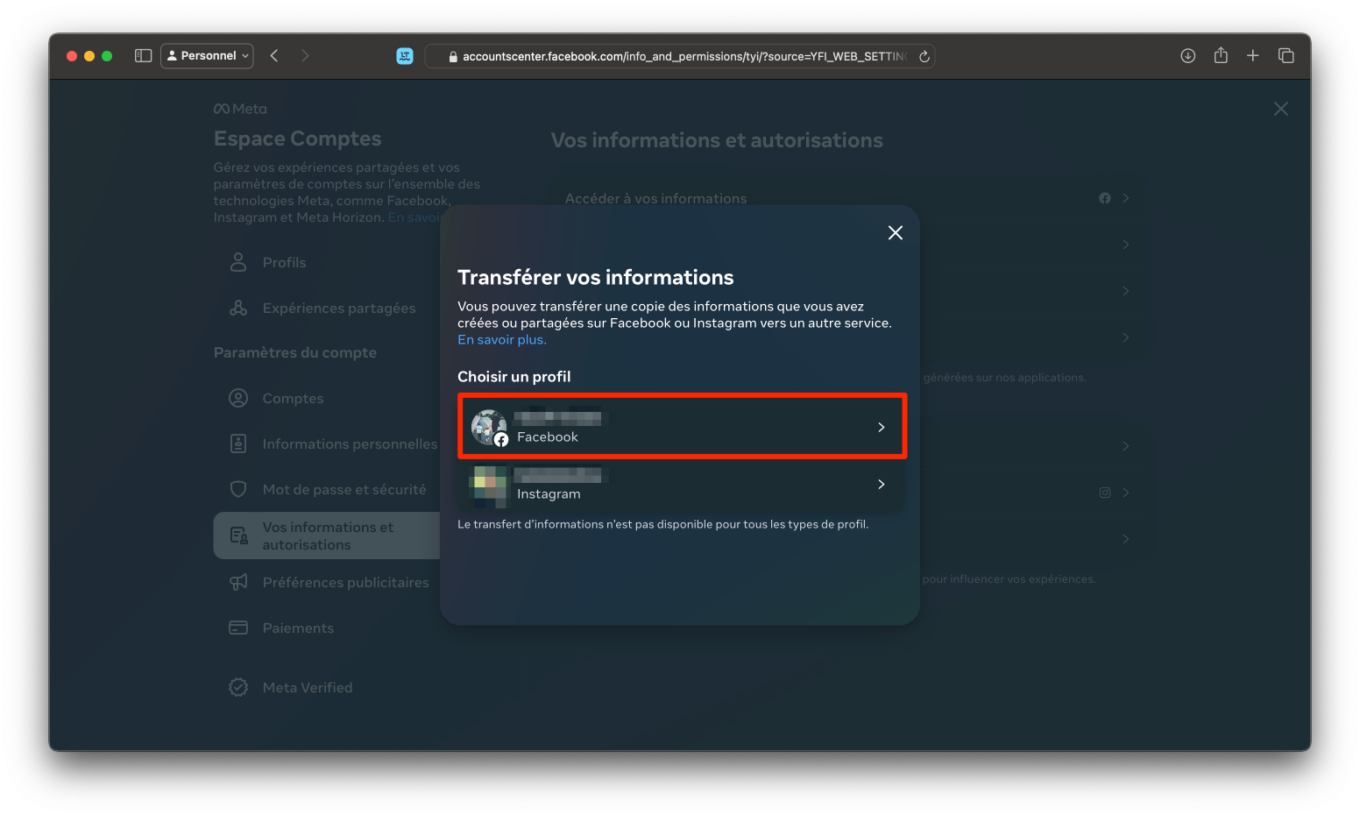
4. Sélectionnez les éléments à transférer
La page suivante offre deux possibilités. La première option, Vos photos et vos vidéos, vous permet de transférer la totalité des contenus photo et vidéo que vous avez créés et que vous avez partagés sur votre profil. La seconde option, Créer un transfert personnalisé, vous permet de sélectionner manuellement les éléments à transférer.
Dans le cas présent, nous souhaitons transférer uniquement toutes nos photos et nos vidéos et conservons donc le premier choix, par défaut.
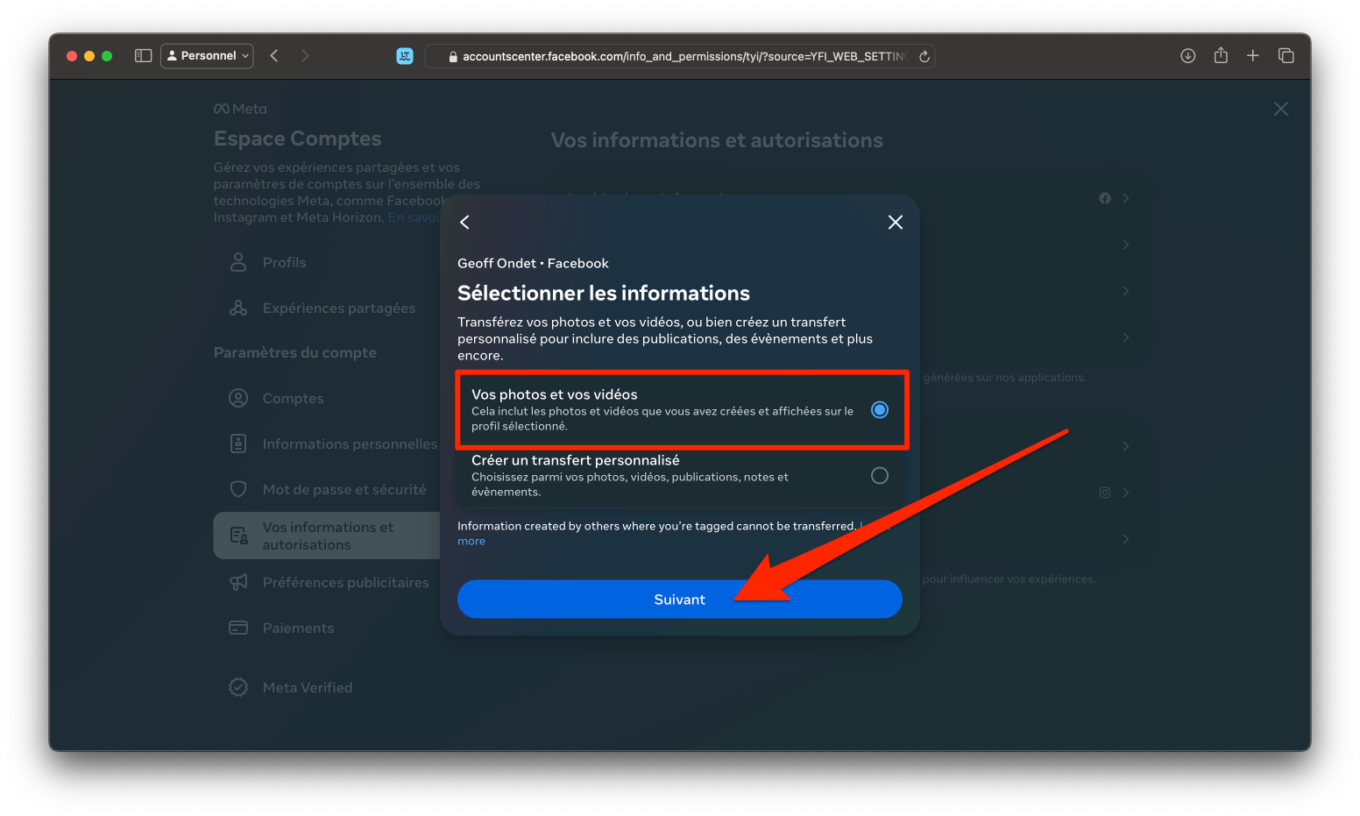
5. Choisissez un service
Vous devez à présent sélectionner le service vers lequel vous souhaitez transférer vos données. Dans notre cas, nous optons pour Google Photos.
Vous pouvez néanmoins choisir de transférer vos photos et vidéos vers d’autres plates-formes. Facebook prend ainsi en charge la migration de vos données vers Dropbox, Koofr, Photobucket, ou encore BackBlaze.
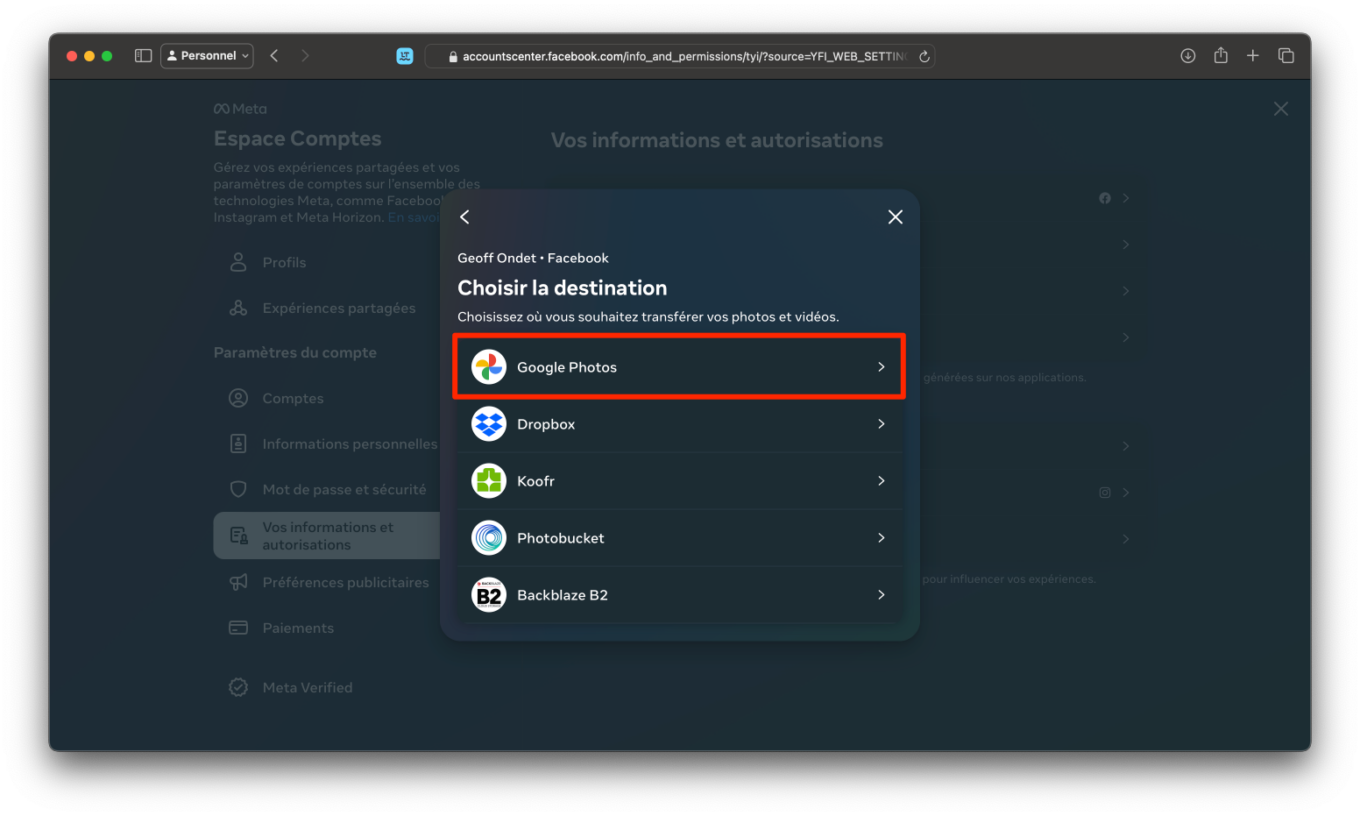
6. Associez votre service Cloud à Facebook
Voici venu le moment de connecter votre compte Google Photos (ou Dropbox, Koofr, Photobucket, etc.) à votre compte Facebook. Pour cela, cliquez simplement sur le bouton Associer.
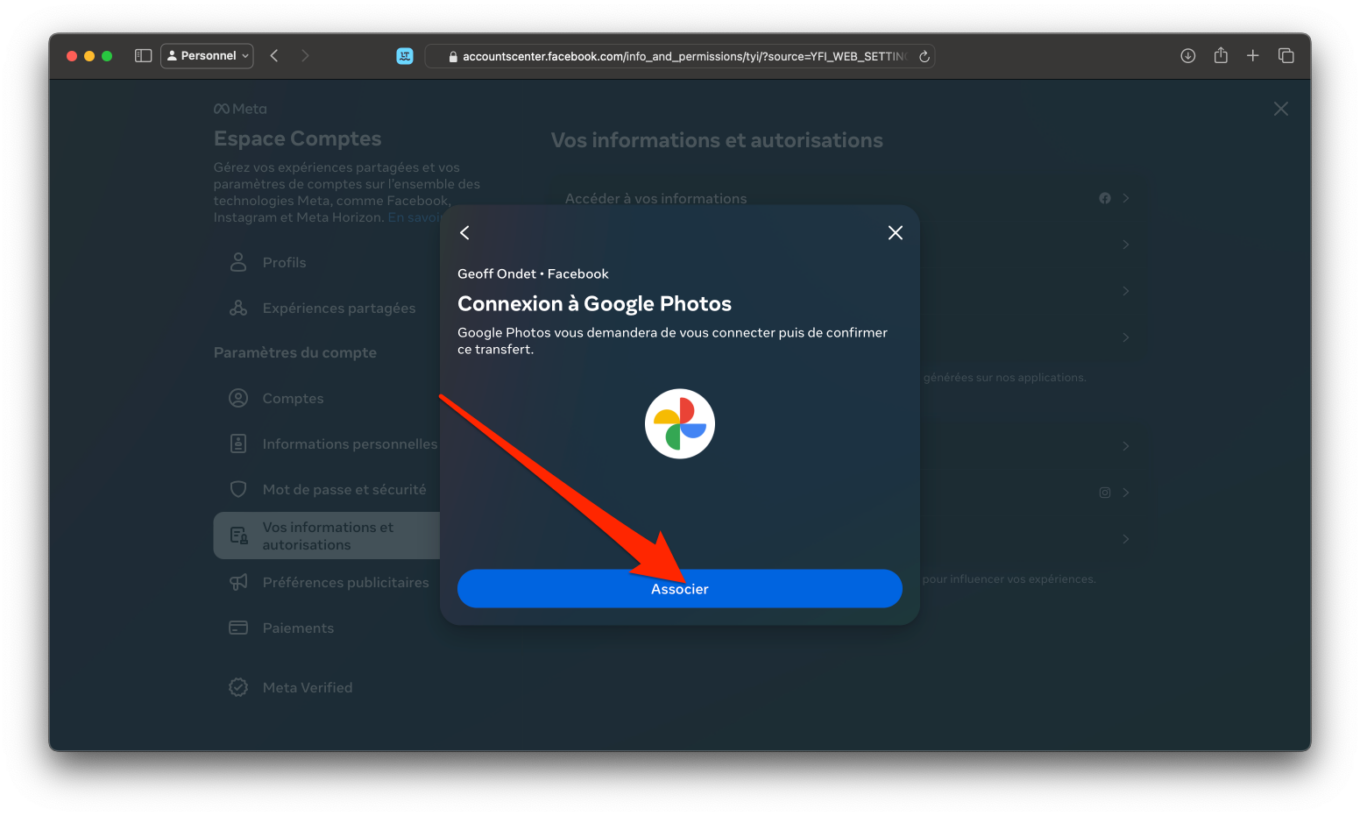
Vous devrez ensuite sélectionner le compte vers lequel transférer vos données. C’est le cas notamment si vous procédez à un transfert vers Google Photos et que vous possédez plusieurs comptes Google connectés.
7. Accordez l’accès à Meta
Pour des raisons évidentes de sécurité, Facebook ne peut pas se connecter à votre compte Google Photos sans votre autorisation. Vous devrez donc autoriser explicitement Meta, sa maison mère, à accéder à votre compte pour Ajouter à votre bibliothèque Google Photos (si vous avez opté pour ce service). Cliquez sur le bouton Continuer.
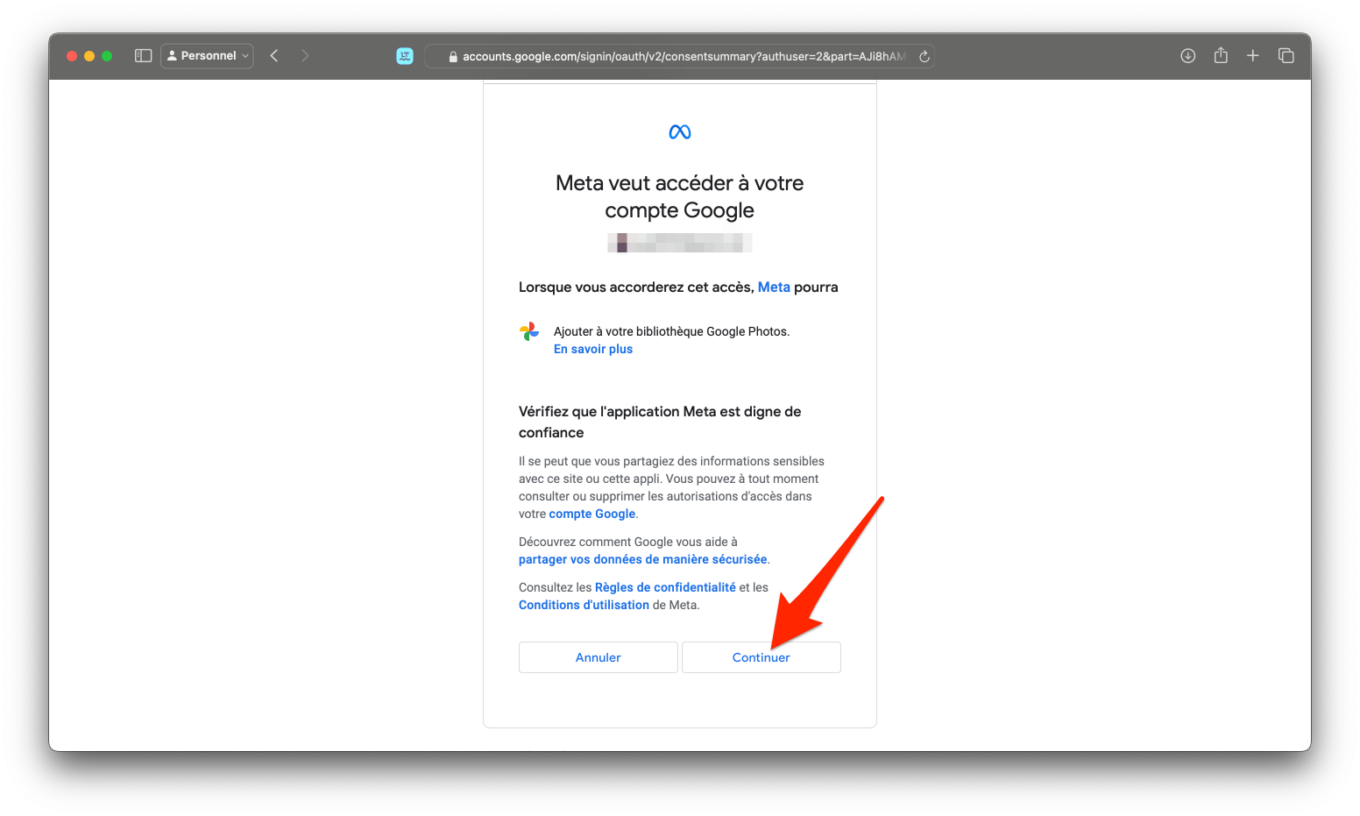
8. Lancez le transfert des données
Maintenant que votre compte Facebook a été autorisé à accéder à votre compte Google Photos, le transfert peut démarrer. Pour lancer la migration de vos photos et vidéos depuis Facebook vers Google Photos, cliquez sur le bouton Lancer le transfert.
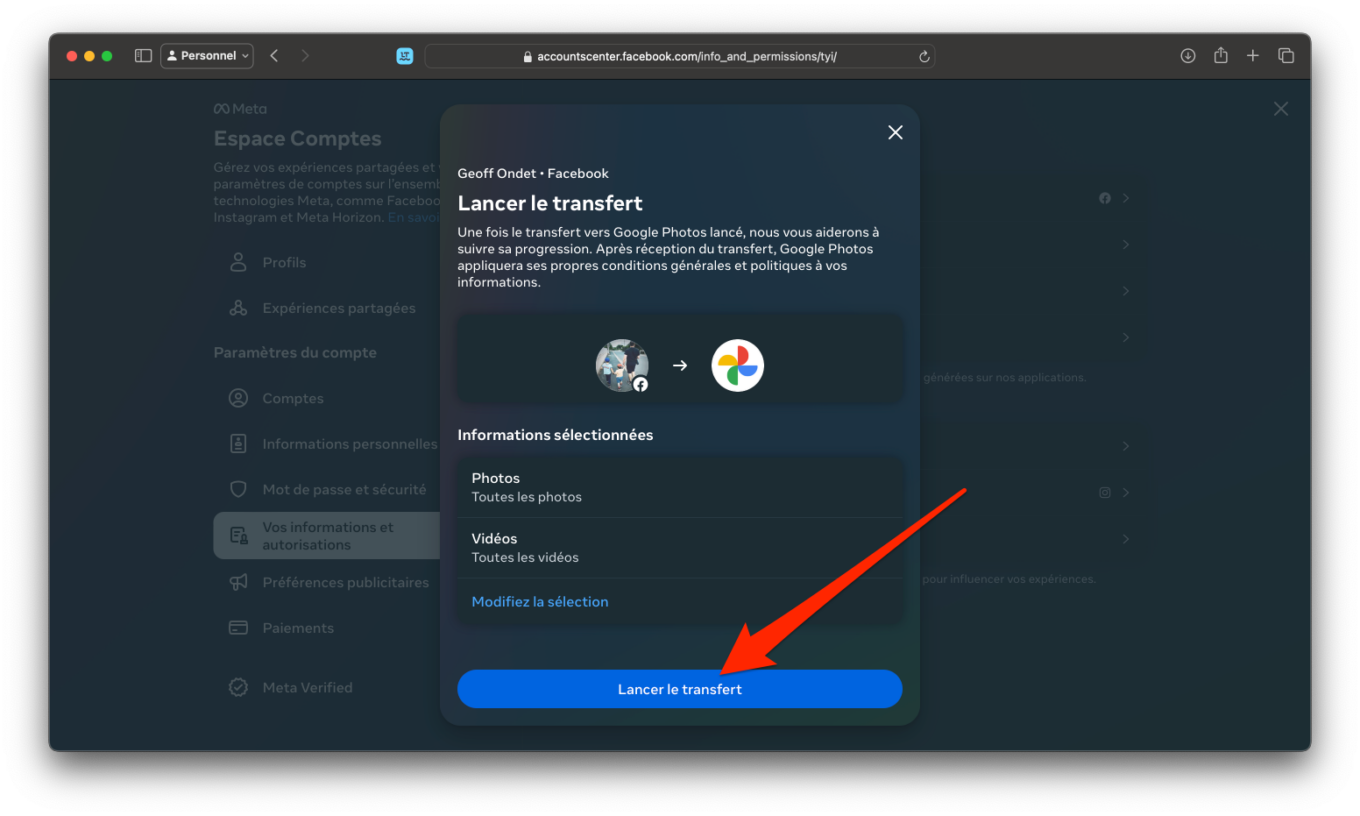
Validez ensuite le processus en vous authentifiant à l’aide du mot de passe de votre compte Facebook. En fonction de la quantité de données stockées par Meta, la migration de vos photos et vidéos peut prendre un certain temps. Vous pourrez suivre l’avancement de ce transfert en cliquant sur Voir la progression du transfert.
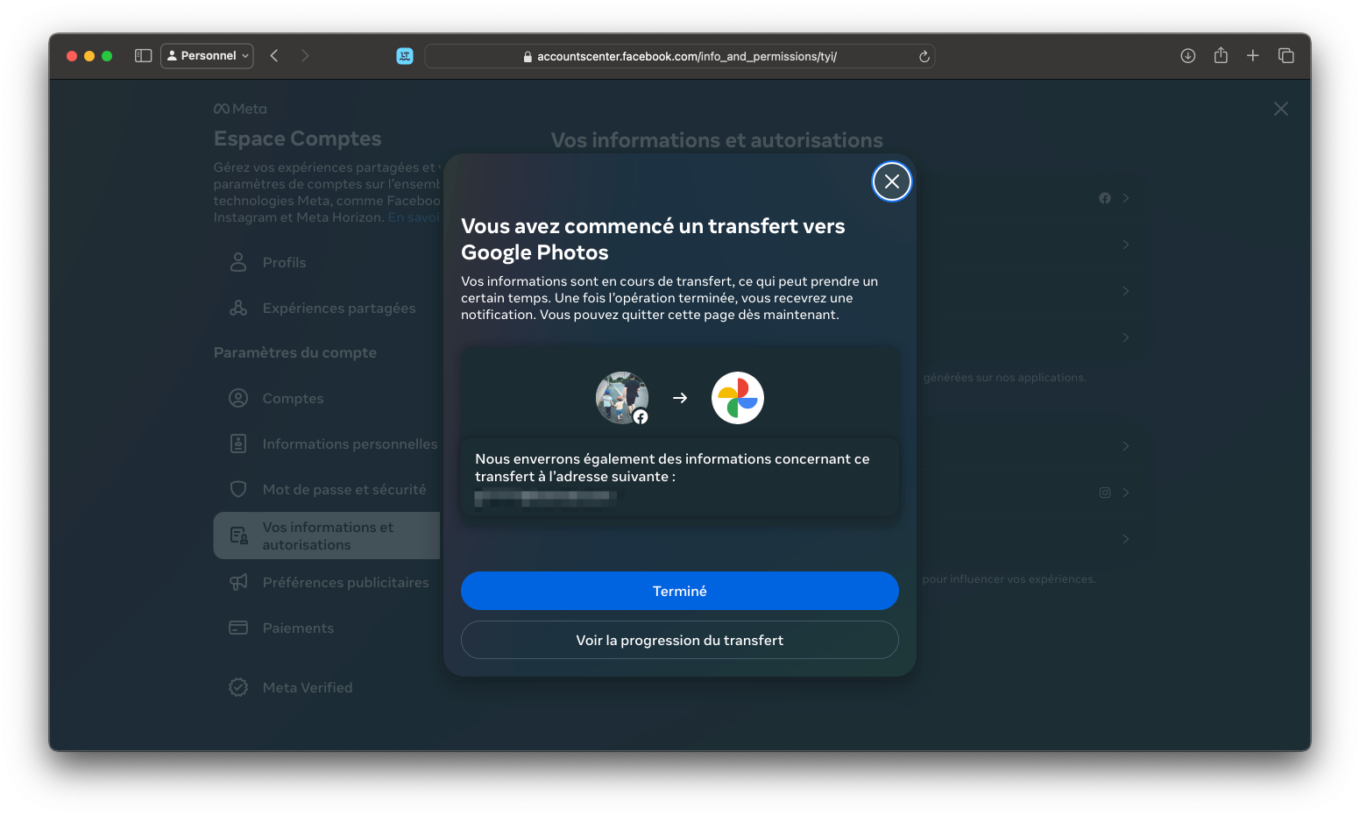
Quoi qu’il en soit, Meta vous enverra automatiquement une notification par e-mail à l’adresse électronique associée à votre compte Facebook pour vous alerter dès lors que l’opération sera finalisée.
🔴 Pour ne manquer aucune actualité de 01net, suivez-nous sur Google Actualités et WhatsApp.